3.5.1 属性录入(Q)
- 功能说明
当开启该功能后,对图上点击的要素进行属性信息的录入。
- 操作说明
第一步:单击【属性录入】,单击需要录入属性的要素,弹出属性录入对话框;
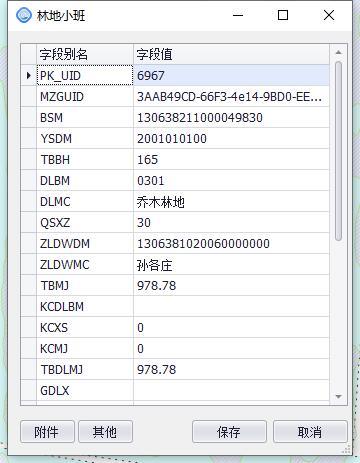
图215属性录入
第二步:根据实际情况录入属性信息;
第三步:单击【保存】,保存编辑内容。
点击“附件”,可查看该要素的照片和视频信息;
点击“其他”,可查看该要素的测蓄积信息,
3.5.2 属性复制(W)
- 功能说明
将选中要素属性复制到其他要素中,支持跨图层,支持自定义字段匹配,支持与选择源图层相交的要素的更新,支持同一套数据多套字段转换模板模式。
- 操作说明
第一步:选择属性源要素;
第二步:单击【属性复制】,光标变为小刷子;并弹出属性复制模板配置工具条,可进行属性复制模板的配置;

图216属性复制模板配置
下拉菜单中可显示当前源数据源使用的模板方案。
第三步:配置属性复制模板方案;
1)添加:添加转换方案,在弹出对话框输入方案名称;删除:删除当前转换方案。
2)选择源数据,即复制的数据。
3)选择目标数据,即粘贴的数据。
4)查找字段,通过输入信息过滤字段,支持模糊查询;清除:删除输入的查询条件。
5)全选:选中全部字段;全不选:取消全部选中字段;反选:反向选中字段。
6)自动匹配:根据所选源数据和目标数据的结构进行相同字段的自动匹配。
7)导出:模板配置完成后,可以导出为xml格式的方案;导入:导入配置方案。
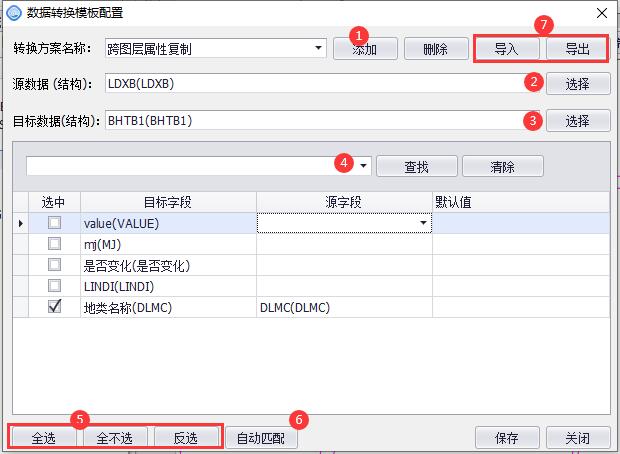
图217模板配置
第四步:选择要被赋值的目标要素(目标要素图层为当前编辑图层),复制完成弹出“复制成功”提示。
说明:在属性复制前需要先设置属性复制方案。选择属性源要素,可以给多个目标要素复制,即可一次选择多个目标要素(按住ctrl拉框选择)或多次重复第四步操作。
3.5.3 属性提取
- 功能说明
通过空间叠置关系提取要素属性,目前仅不支持点图层-点图层类型的提取。
- 操作说明
第一步:单击【属性提取】,弹出属性提取对话框;
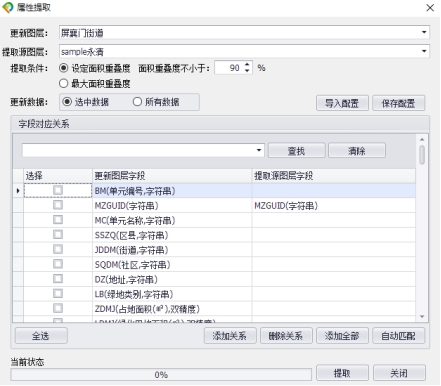
图218属性提取
第二步:设置更新图层和提取源图层。“更新图层”和“提取源图层”默认加载的是当前地图中的前两个图层,单击“更新图层”和“提取源图层”下拉框,下拉框中加载的是当前地图中的所有图层的名称,单击图层名称设置目标图层和源图层;
第三步:设置面积重叠度。在面积重叠度中设置两图层图形的匹配阈值,例如:更新图层和数据源图层中的要素重叠的部分占更新要素总面积的90%,就将源图层中的这个要素的属性拷贝给目标图层中的对应小班;最大面积重叠度:更新图层和提取源图层中会根据最大的面积重叠度进行要素的属性拷贝。
第四步:设置拷贝方式,包括所有数据、选中的数据两种方式。选中的数据就是只操作更新图层中的选择集的数据;
第五步:设置匹配字段设置匹配字段包括添加全部、自动匹配、添加关系三种方式。单击“添加全部”按钮,系统将更新图层中所有字段列出,并自动匹配与源图层字段名称相同的字段,无法匹配的会空白显示;单击“自动匹配”按钮,系统将两个图层名称相同的字段自动匹配并显示在列表中;单击“添加关系”按钮,会在字段关系列表中添加一行,分别单击更新图层字段和数据源图层字段下拉框,设置挂接字段关系。单击“删除关系”按钮,可将“选择”状态为勾选的字段关系删除,单击“全选”按钮可将所有关系选中,方便删除;单击“保存配置”,可将当前的设置保存成xml文件,用于多人协同工作;单击“导入配置”,可将保存的xml文件直接读取到当前窗体中,不需要手动设置。
第六步:选中要进行属性提取的字段;
第七步:单击“确定”按钮,开始进行属性拷贝。
说明:属性提取功能也支持点从所在面提取属性逻辑。
3.5.4 照片管理
- 功能说明
查看选中要素上挂接的照片或视频。
- 操作说明
第一步:选中要素;
第二步:单击【查看照片】,弹出照片管理窗体,单击“上一张/下一张”,可以对挂接照片进行浏览;点击“删除”,可以删除当前浏览的照片;点击“添加照片”可给该选中要素添加关联照片;
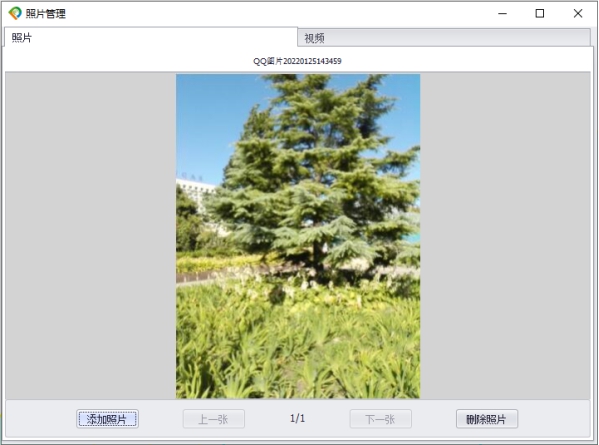
图219照片管理界面
第三步:如果上传的有视频附件,切换到视频页面可播放视频。
说明:上传增量后的照片,照片存储在系统安装路径下的附件文件夹中。
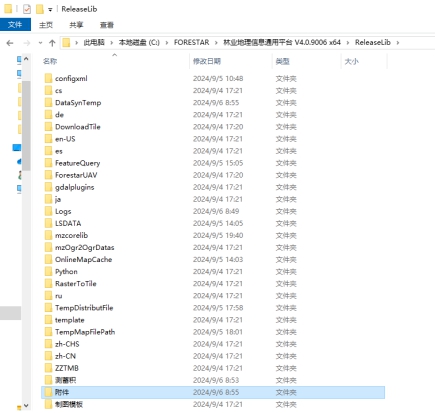
图220增量上传后的照片存储路径
3.5.5 照片挂接
- 功能说明
对数据和照片建立对应关系,挂好后可以点击【查看照片】看到照片,挂接照片目前只支持jpg、jpeg、bmp、png四种格式的照片。
说明:实际上这个查看照片是和移动端对接的,任务下发到移动端后,移动端拍照片和视频,再回传到桌面,就可以直接查看照片和视频,挂接照片功能是为了那些没走这个流程的,想把数据和照片挂接上而开发的。
- 操作说明
第一步:点击【照片挂接】;
第二步:选择挂接图层、挂接字段、照片目录、选择照片存储位置;照片存储路径的位置分为
数据目录:选择数据目录,选择数据。将提取指定数据所属附件。
程序目录:选择程序目录,将提取绑定到程序根目录下“附件”文件夹中附件。
说明:目录和挂接字段值一致,目录下所有照片就挂到这条记录上了
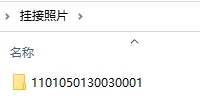
图221照片目录编写示例

图222挂接图片设置
第三步:点击【开始挂接】,挂接完成提示挂接照片数量;
第四步:挂接成功,选择挂接图片的图斑,点击【查看照片】,查看挂接照片。
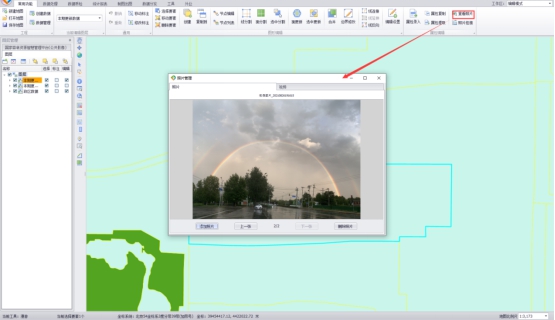
图223照片挂接成功